
Садржај
- Упутства
- Креирање страница са текстовима и фотографијама
- Преглед, чување и извоз
- Рад са слојевима
- Увоз текста
- Мастер паге
- Стил пасуса
- Како
- Шта ти треба
Адобе ИнДесигн је софтвер за десктоп издаваштво који вам омогућава да развијате пројекте за штампање и објављивање. ИнДесигн вам нуди бројне могућности. У њему можете да креирате позивнице, визиткарте, часописе, па чак и странице новина и књига. Касније можете извести датотеке као ПДФ и послати их на испис.
Упутства

-
Отворите Адобе ИнДесигн. Изаберите Ново из менија Датотека и документ.
-
Одаберите поставке документа, поставите величину странице, број ступаца и маргине страница у програму. Кликните ОК. Биће креирана страница. (Касније можете додати више страница одабиром изборника Лаиоут и кликом на Пагес, а затим Адд Паге или Инсерт Пагес).
-
Изаберите алатку Тип (Т) на траци са алаткама и креирајте текстуални оквир кликом на платно.
-
Додајте текст унутар оквира. Можете да промените атрибуте као што су фонт, величина и поравнање контрола на врху странице.
Подешавање атрибута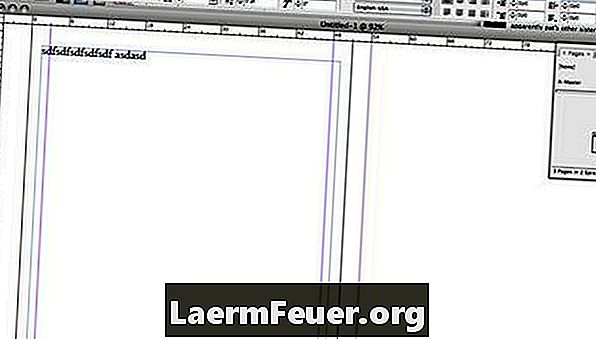
-
Уметните слику тако што ћете изабрати правоугаоник (М) на траци са алаткама и креирати правоугаоник жељене величине за слику.
-
Са одабраним правоугаоником, идите у Филе, затим Лоцатион, и идите до своје слике. Такође можете додати границу фотографији на траци са алаткама на врху програма.
-
Дођите до менија Објект, затим попуните и подесите садржај пропорционално како би се слика у потпуности уклопила у оквир. Можете да подесите величину слике тако што ћете повући један од углова држећи притиснут ЦТРЛ + Схифт + Оптион (Схифт + Оптион + Аппле на Мац рачунару).
-
Идите до алата Оутлине Тект, идите у Виндов, Оутлине Тект. Изаберите врсту преламања текста коју желите да примените означавањем слике. У овом кораку можете изабрати и попуњавање фотографије.
Оутлине тект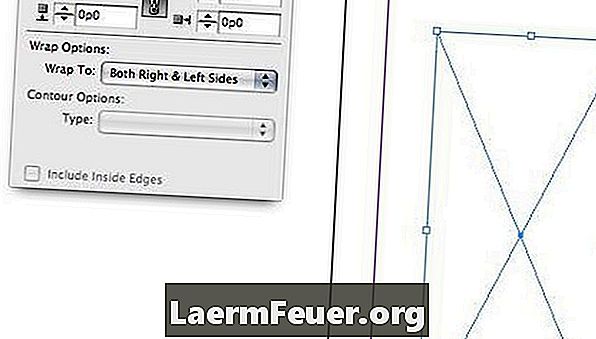
Креирање страница са текстовима и фотографијама
-
Прегледајте датотеку кликом на типку В.
-
Сачувајте датотеку када завршите тако што ћете отићи у мени Датотека и изабрати ставку Сачувај. Датотека ће бити сачувана као ИНДД датотека, која се може отворити само помоћу програма Адобе ИнДесигн.
-
Извезите датотеку тако што ћете отићи у мени Датотека и изабрати ставку Извези. Изаберите тип формата датотеке, као што је ПДФ, и притисните "Сачувај".
Преглед, чување и извоз
-
Померајте елементе напред и назад помоћу слојева. Замислите сваки елемент као део сендвича. Сви комади ће пасти у различите положаје и прекрити једни друге.
-
Да бисте додали позадину, направите оквир помоћу алатке Рецтангле. Изаберите боју за њу са траке са алаткама.
-
Пошаљите правоугаоник који сте направили у последњем кораку назад тако што ћете отићи у мени Објецт и изабрати Органисе анд Сенд Бацк.
Рад са слојевима
-
Направите текстуални оквир ако желите да напишете текст
-
Сачувајте текстуалну датотеку у другом формату као ДОЦ, РТФ или ТКСТ датотеку.
-
Идите до датотеке и одаберите Локација без одабраног објекта на одабраном екрану.
-
Идите до текстуалне датотеке и изаберите ОК. Курсор ће изгледати као текст који лебди поред њега.
-
Кликните на текстуални оквир који сте креирали у 1. кораку. Текст ће бити увезен у текстуални оквир.
Увоз текста
-
Користите главну страницу да бисте креирали стандардне странице са специфичним изгледом.
-
Кликните на Отвори у прозору Странице тако што ћете отићи у мени Прозор и изабрати Странице.
-
Изаберите опцију менија Опције из прозора Странице. Налази се у горњем десном углу прозора.
-
Изаберите Главну страницу и унесите назив странице.
-
Изаберите колико страница желите да имате на главној страници.
-
Додајте елементе као што су лого, заглавља и бројеви страница. Ови елементи ће бити поново креирани на свакој страници на коју је примењена главна страница.
-
Од вас ће такође бити затражено да одредите тип главне странице, ако постоји, коју желите да ваш фајл изгледа као да креира нову страницу.
Мастер паге
-
Користите стилове пасуса да бисте брзо обликовали текст.
-
Креирајте нови стил пасуса тако што ћете прећи на дугме Стилови пасуса на траци са алаткама лево од програма.
Стил пасуса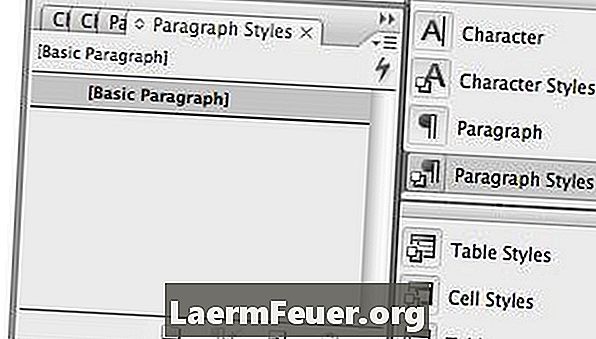
-
Изаберите дугме Листа опција у горњем десном углу менија и изаберите ставку Нови стил пасуса.
Стил новог пасуса
-
Прилагодите поставке у прозору Стилови за нови параграф. Овде можете да промените величину фонта, стил, боју па чак и да направите капу и да подесите раздвајање и оправдање.
-
Обавезно наведите стил свог пасуса и кликните ОК када завршите.
-
Користите алатку за текст (Т) да бисте изабрали неке речи које желите да форматирате. Са изабраним речима, кликните на нови стил пасуса који сте креирали.
Стил пасуса
Како
- ИнДесигн је комплексан програм са много функција и опција. У наставку погледајте додатне ресурсе за неке веб локације које нуде више савјета и трикова.
Шта ти треба
- Адобе ИнДесигн